Fügen Sie Sidebar- und Desktop-Gadgets in Windows 10 mit 8GadgetPack hinzu
Es gibt einige, die Desktop -Gadgets mögen, und andere, die dies nicht tun. Vor einigen Monaten entfernte Microsoft alle von ihm gehosteten Gadgets aus seiner (Gadgets)Windows-Personalisierungsgalerie(Windows Personalization Gallery) , da sie eine Remote-Code-Ausführung(Remote Code Execution) ermöglichen könnten, die wiederum Ihren Computer gefährden könnte. Als Ergebnis stellen Sie fest, dass Windows 8 keine Gadgets oder eine Sidebar enthält . Gadgets sind veraltet und werden durch die neuen Live-Kacheln und Apps übertroffen.
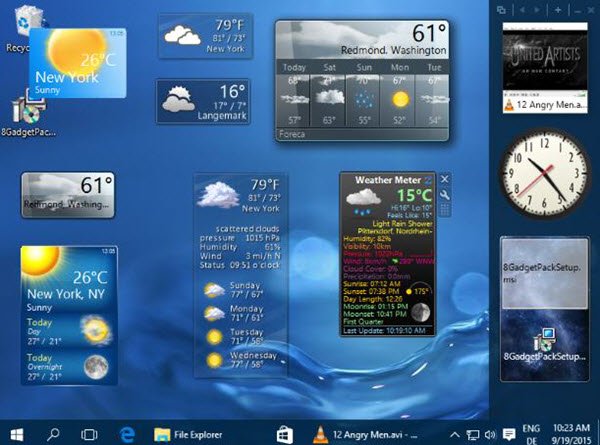
8GadgetPack – Desktop-Gadgets für Windows 10
8GadgetPack ist eine Freeware, die die Sidebar und die Gadgets zu Ihrem Windows 10/8- Desktop hinzufügt. Es fügt im Wesentlichen die ursprünglichen Windows -Gadget-bezogenen Dateien und Registrierungseinstellungen zu Ihrer Windows 10/8-Installation hinzu, zusammen mit über 27 beliebten Gadgets.
Nach der Installation können Sie die Seitenleiste auf beiden Seiten Ihres Bildschirms platzieren, sie so einstellen, dass sie immer oben und über allen Fenstern angezeigt wird, den Aero -Glas-Look aktivieren oder deaktivieren und vieles mehr. Sie können die Gadgets jedoch nicht auf Ihrem Desktop platzieren – sie müssen nur in der Seitenleiste(Sidebar) platziert werden .

Einige der enthaltenen Gadgets sind CPU Meter , Clock , Feed Headlines , Picture Puzzle , Slide Show , Weather , Calendar – alle von Microsoft . Es enthält auch einige Gadgets von Drittanbietern. Solange Sie der Quelle der von Ihnen installierten Gadgets vertrauen, ist das in Ordnung. Es wäre jedoch eine gute Idee, sie mit Ihrer Antivirensoftware scannen zu lassen.
8GadgetPack hat auf meinem Windows 10 x64 einwandfrei funktioniert.
Wenn Sie einer sind, der Desktop-Gadgets wirklich vermisst, möchten Sie es vielleicht herunterladen und ausprobieren.(If you are one, who really misses desktop gadgets, maybe you want to download and check it out.)
PS: Sie können das alte klassische Startmenü unter Windows 10(get back the old classic Start menu on Windows 10) mit Open Shell wiederherstellen.
Related posts
So fügen Sie Widgets zum Windows 10-Desktop hinzu
Die besten verbleibenden Desktop-Gadgets für Windows 7
So verwenden Sie Desktop-Gadgets in Windows 8 mit 8GadgetPack
So arbeiten Sie mit Desktop-Gadgets in Windows 7
Microsoft Remote Desktop Assistant für Windows 10
So fügen Sie Wetter zu Sperrbildschirm, Desktop, Taskleiste in Windows 10 hinzu
3 Möglichkeiten zum Hinzufügen von Albumcover zu MP3 in Windows 10
Deaktivieren Sie das Desktop-Hintergrundbild in Windows 10
Entfernen Sie das Internet Explorer-Symbol vom Desktop in Windows 10
6 Möglichkeiten, den Windows 10-Desktop anzuzeigen: Alles, was Sie wissen müssen
Entfernen oder Hinzufügen des EFS-Dateibesitzes aus dem Kontextmenü in Windows 10
Desktopsymbole werden nach dem Neustart in Windows 10 neu angeordnet und verschoben
So verwalten Sie den virtuellen Desktop wie ein Profi in Windows 10
Korrigieren Sie den schwarzen Desktop-Hintergrund in Windows 10
Hinzufügen oder Entfernen von Pin zum Start aus dem Kontextmenü in Windows 10
Verbinden Sie das iPhone über Microsoft Remote Desktop mit einem Windows 10-PC
So ändern Sie den Desktop-Hintergrund in Windows 10
Option „Entsperren“ für heruntergeladene Dateien im Kontextmenü von Windows 10 hinzufügen
Verhindern Sie, dass Benutzer Desktopsymbole in Windows 10 ändern
XWidget ist eine Freeware zur Desktop-Anpassung für Windows 10
